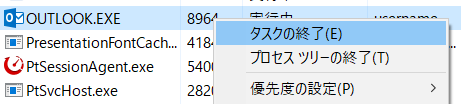
[ホーム] -
[Windows 10 FAQ 一覧] - ["Outlook は前回起動に失敗しました"の原因と対処]
【目次】
原因は色々考えられますが、正常な操作でOutlookを終了させたのが主な原因です。
通常はメニューの「ファイル」「終了」あるいは×をクリックして終了させますが、その手順を実行しないで終了したのが原因です。
(1)Outlook を起動した状態でWindows を再起動した。
(2)Outlook を起動した状態でWindows Updateによる再起動fが実行された。
(3)プログラムの不具合でOutlookが突然終了した。(アプリケーションエラー、アクセス保護違反など)
(4)タスクマネージャーから outlook.exe を強制終了した。(メールデータをロストする可能性があるため、原則実行してはいけません。)
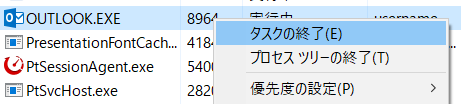
C:\temp>tasklist | findstr -i outlook
OUTLOOK.EXE 8964 Console 1 53,396 K
C:\temp>taskkill /PID 8964
成功: PID 8964 のプロセスに強制終了のシグナルを送信しました。
対処
初めは「はい」でセーフモードで起動してみます。そしてすぐに終了させてからもう一度 Outlookを起動してみましょう。
これで正常に起動できれば、問題が解決された可能性があります。
(ご注意) 本サイト内の内容を使用して発生したいかなる時間的損害、金銭的損害あるいはいかなる損害に対して、いかなる人物も一切の責任を負いません。あくまでも個人の判断で使用してください。 本ページは独自に調査をしたアンオフィシャル(非公式)な内容です。内容に誤りがある可能性や仕様変更により内容が不正確になる可能性があります。 本サイト内掲載されている情報は、著作権法により保護されています。いかなる場合でも権利者の許可なくコピー、配布することはできません。 このページはリンクフリーです。(このページへの直接リンクも可能です。)
Copyright(c) TOOLJP.COM 1999-2024